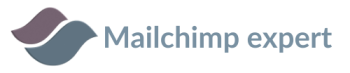Hoe pas je contactgegevens aan in je mailinglijst
Het volgende antwoord stuurde ik een klant die vroeg hoe je een e-mailadres van een contact verwijdert of wijzigt in Mailchimp als je deze als foutmelding hebt teruggekregen in je mailbox.
Via je de rapporten van je verstuurde nieuwsbrief of campaign kun je zien bij welke contacten je mailing wel of niet is aangekomen. Wanneer een mailing niet is aangekomen, zie je in deze lijst soft bounce en hard bounce staan.
Je kunt die niet aangekomen mails ook terugvinden onder de rapportage van je mailing -> bounced. Als op bounced klikt, krijg je een onderscheid tussen hard- en bounce te zien.
Soft bounce
Soft bounced betekent dat de mailserver van de ontvanger het nog aan het proberen is om de mail af te leveren. De oorzaak van de bounce, de reden waarom de mail niet in de inbox van je relatie is aangekomen, kun je tot 30 dagen nadat je campaign is verstuurd nog bekijken. Hieruit kun je wellicht opmaken wat de reden voor de bounce is. Bij een soft bounce is dit vaak dat de mail als spam wordt aangemerkt, maar een volle inbox kan ook een mogelijkheid zijn. De mailserver van Mailchimp blijft dan nog wel proberen om de nieuwsbrief af te leveren.
Wanneer het de mailserver niet lukt om de mail af te leveren dan wordt het mailadres gezien als een hard bounce en van je lijst opgeschoond. Mailchimp laat zeven soft bounces toe als er geen activiteit vanuit de aanmelder is geweest op je mailings. Wanneer deze wel activiteit heeft vertoond, dus een mail openen en op een link klikken dan zijn er 15 soft bounces mogelijk. Naast het aanmerken als spam is het ook mogelijk dat de mailserver van de ontvanger tijdelijk niet bereikbaar was.
Hard bounce
Een hard bounce beteken dat de mail helemaal niet is aangekomen. Het contact is hiermee automatisch opgeschoond en is permanent van je mailinglijst af. Dit kan komen doordat de mail is aangemerkt als spam door de mailserver of omdat het e-mailadres niet klopt. Als het adres is opgeschoond, kun je het niet meer aanpassen. Weet je zeker dat het e-mailadres juist was dan kan je het contact ook niet meer handmatig toevoegen. De enige optie is dan om het contact zichzelf opnieuw te laten inschrijven voor je lijst.
Voor een schone lijst en om te zorgen dat de afleverbaarheid van de mailings goed is, is het zaak dat je de e-mailadressen van je contacten zo up-to-date mogelijk houdt.
E-mailadres aanpassen in Mailchimp
Een andere reden waarom een mail niet aankomt, kan zijn dat er een typefout in het mailadres staat. Dan kun je het contactprofiel openen en het mailadres aanpassen. De mailing wordt dan niet opnieuw automatisch verstuurd. Je kunt wel handmatig een mailing opnieuw versturen naar specifieke contacten.
Wanneer je een foutmelding in je inbox krijgt, kun je het contact opzoeken via audience, je lijst. Vervolgens klik je op het desbetreffende e-mailadres. Nu zit je in de profielpagina van je contact. Hier wijzig je de gegevens van het contact door op edit bij Profile Information te klikken.
Audience up to date
Stel je werkt voor een evenement of een organisatie die maar een paar keer per jaar een mailing stuurt. In dit geval kun je ervoor kiezen om je regelmatig je contacten te vragen om bevestigen dan ze nog steeds jouw mailings willen blijven ontvangen. Oude of niet meer geldige e-mailadressen waar al een tijdje niet meer naar is gemaild, kunnen leiden tot hoge bounce rate, spam klachten en uitschrijvingen. Hoge bounces rates en spam klachten halen de afleverbaarheid van je mailings weer omlaag. Dus een schone en up-to-date lijst zorgt voor een gezond Mailchimpaccount.
Veel adressen op je lijst is leuk, maar actieve contacten is nog veel beter. Je kunt dus om de zoveel tijd vragen aan je contacten of ze nog je nieuwsbrief willen blijven ontvangen.
Mailchimp raadt hiervoor de volgende procedure aan:
Zo’n bericht waarin je vraagt om een herbevestiging, kunt het beste buiten Mailchimp om versturen. Hiermee bescherm je je verzend reputatie bij Mailchimp. Wanneer je een herbevestigingsmail stuurt naar niet actieve aanmelders van je lijst kan die een rode vlag triggeren bij de Compliance Team van Mailchimp.
Wat je hiervoor kunt doen, is een export maken van je audience en schrijf daarna in bulk de niet-actieve contacten uit. Vervolgens mail je die uitgeschreven contacten via Gmail of Outlook of een ander mailprogramma de link naar je inschrijfformulier.
Let op: Plak de e-mailadressen in het BCC veld.
Natuurlijk met een goede tekst erbij waarom je dit doet. Je kunt een voorbeeld van je nieuwsbrief meesturen of een goede reden waarom het heel handig is om jouw mailing te blijven ontvangen.
Photo by Crema Joe on Unsplash
Mocht je hier nog vragen over hebben, dan je een EHBM sessie inboeken of neem contact op.